【WIN7】WIN7禁用445端口的简单方法
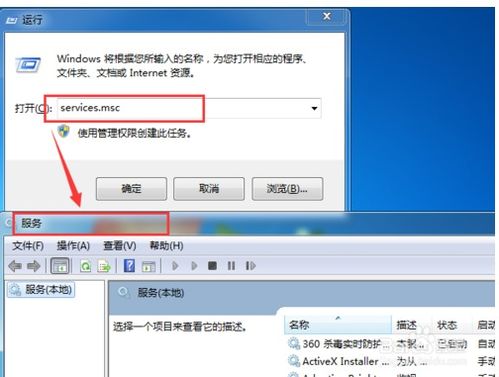
在使用Windows 7操作系统的过程中,有时候我们需要禁用特定的网络端口来增强系统的安全性。445端口作为一个常用于Microsoft Server Message Block(SMB)协议的TCP端口,允许计算机通过网络共享文件和打印机。然而,如果你的计算机未启用文件共享功能,禁用445端口可以帮助你减少潜在的安全风险。那么,如何在Windows 7上简单有效地禁用445端口呢?本文将为你介绍几种实用的方法。
首先,让我们来看看如何通过Windows防火墙来禁用445端口。这种方法相对简单,适合大多数用户。
1. 打开控制面板:点击“开始”菜单,选择“控制面板”。
2. 进入防火墙设置:在控制面板中,找到并点击“系统和安全”,然后选择“Windows防火墙”。
3. 打开高级设置:在Windows防火墙页面左侧,点击“高级设置”。
4. 创建新的入站规则:在“高级安全Windows防火墙”页面左侧,找到并点击“入站规则”,然后在右侧窗格中右键点击,选择“新建规则”。
5. 选择端口类型:在新建入站规则向导中,选择“端口”,然后点击“下一步”。
6. 指定端口:在协议和端口部分,选择“TCP”,然后在“特定本地端口”框中输入“445”。
7. 选择操作:点击“下一步”,然后选择“阻止连接”。
8. 选择配置文件:在配置文件页面,你可以选择适用的网络类型(域、专用、公用),通常保留默认设置即可。
9. 命名规则:在名称和描述页面,为你的规则命名,然后点击“完成”。
完成这些步骤后,445端口将被防火墙阻止,从而无法通过网络访问该端口。不过,有用户反馈此方法在某些情况下可能效果不佳,因此你可以尝试其他方法以确保端口被成功禁用。
如果你对注册表编辑有一定了解,那么通过修改注册表来禁用445端口也是一种有效的方法。请注意,在修改注册表之前,最好先备份注册表,以防万一。
1. 打开注册表编辑器:点击“开始”菜单,在搜索框中输入“regedit”,然后按Enter键打开注册表编辑器。
2. 导航至指定路径:在注册表编辑器中,导航至以下路径:
`HKEY_LOCAL_MACHINE\SYSTEM\CurrentControlSet\Services\NetBT\Parameters`
3. 修改SMBDeviceEnabled值:在右侧窗格中,找到名为“SMBDeviceEnabled”的DWORD值(如果没有,你可以右键点击空白处,选择“新建”->“DWORD(32位)值”,然后命名为“SMBDeviceEnabled”)。双击该值,将其数据更改为“0”。
4. 保存更改并退出:点击“确定”以保存更改,然后关闭注册表编辑器。
5. 重启计算机:为了使更改生效,你需要重启计算机。
完成这些步骤后,445端口将被禁用。如果你需要重新启用该端口,只需将“SMBDeviceEnabled”的值更改为“1”,并重启计算机即可。
除了上述两种方法外,你还可以通过禁用与445端口相关的服务来阻止对该端口的访问。这种方法相对复杂一些,但同样有效。
1. 打开服务管理器:按Win+R键打开运行窗口,输入“services.msc”,然后按Enter键打开服务管理器。
2. 找到Server服务:在服务管理器中,找到名为“Server”的服务。
3. 停止并禁用Server服务:双击“Server”服务,在属性窗口中,将“启动类型”更改为“禁用”,然后点击“停止”按钮以停止该服务。
4. 重启电脑:为了使更改生效,你需要重启计算机。
5. 验证端口状态:重启后,按Win+R键打开运行窗口,输入“cmd”,然后按Enter键打开命令提示符。在命令提示符中输入“netstat -an | find “445””以检查445端口的状态。如果没有显示任何内容,则说明445端口已成功禁用。
在禁用445端口之前,请确保你的计算机未启用文件共享功能,因为445端口是用于SMB协议的,而SMB协议是文件共享的基础。如果你需要文件共享功能,那么禁用445端口可能会导致文件共享无法正常工作。
此外,禁用端口可能会影响到某些网络应用程序的正常运行。因此,在禁用端口之前,最好先了解该端口在系统中的具体作用,并评估禁用该端口可能带来的影响。
总之,通过防火墙、注册表或服务来禁用445端口都是有效的方法。你可以根据自己的需求和熟练程度选择合适的方法来增强系统的安全性。无论选择哪种方法,都请确保在操作过程中谨慎行事,以免对系统造成不必要的损害。
 goda漫画官方版类型:新闻阅读
goda漫画官方版类型:新闻阅读Goda漫画官方版是一款专为漫画爱好者设计的阅读应用,提供丰...
 挖耳朵清洁模拟类型:益智休闲
挖耳朵清洁模拟类型:益智休闲《挖耳朵清洁模拟》是一款独特的休闲模拟游戏,让玩家体验成为专...
 allo维语聊天交友类型:社交通讯
allo维语聊天交友类型:社交通讯Allo维语是一款专为维语用户设计的聊天交友软件,旨在帮助用...
 放置与召唤无限代金券版类型:策略塔防
放置与召唤无限代金券版类型:策略塔防《放置与召唤无限代金券版》是一款轻松有趣的放置类策略卡牌游戏...
 幻影wifi9.0免费版类型:实用工具
幻影wifi9.0免费版类型:实用工具幻影WiFi 9.0免费版是一款专为无线网络管理和安全检测设...
95.24M小鸡叫叫阅读课
80.73M我在阴间当差最新版
81.06M战斗之心2汉化官方版
75.22M公益宝
120.44Mrhythm hive安卓下载
127.09M远征三国
87Mkazumi最新版本
51.58MCPU Dasher
22.10M萌宅游戏库app
49.96M秀蛋
本站所有软件来自互联网,版权归原著所有。如有侵权,敬请来信告知 ,我们将及时删除。 琼ICP备2023003481号-5